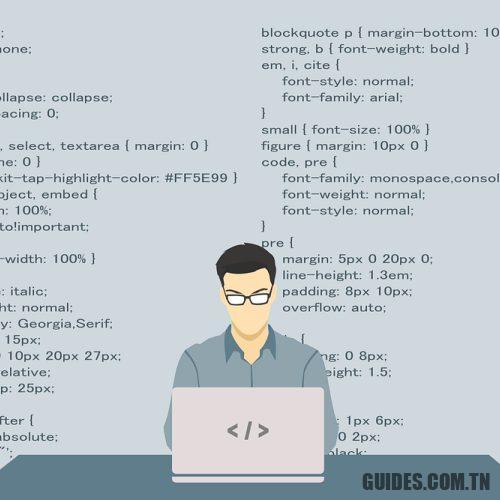Modifiez les textes en une seule opération. Générer des listes et des commandes
le expression régulière c’est un outil puissant et efficace qui vous permet d’éditer des textes complexes qui ont certaines caractéristiques en commun.
En utilisant des séquences de symboles particulières, il est possible de rechercher dans un texte des ensembles de chaînes qui n’ont que quelques caractéristiques en commun: nous en parlons dans l’article Expressions régulières ou expressions régulières: ce qu’elles sont et comment les utiliser.
Bien qu’il existe de nombreux outils permettant de simplifier l’utilisation, le expression régulière ils ne sont pas vraiment un outil pour tout le monde.
Dans de nombreux cas, le expression régulière ils sont complexes à structurer et de plus la «syntaxe» supportée par une application peut différer de celle adoptée par un autre programme.
NimbleText est un programme gratuit, du moins si vous étiez intéressé par ses fonctionnalités de base, adapté à la plupart des utilisateurs, qui vous permet de éditer les textes automatiquement et de manière très simple.
Croyez-nous: NimbleText est vraiment spécial car il vous permet de sélectionner le texte qui correspond aux critères définis et de faire des changements impensables avec n’importe quel éditeur traditionnel, si ce n’est après une construction complexe et exigeante expression régulière.
NimbleText est également disponible en tant qu’application Web, mais pour éditer des textes à l’aide de « mots-clés », il est bon de télécharger et d’exécuter la version de bureau. Entre autres, il ne nécessite pas d’installation et pour l’utiliser il suffit de cliquer sur l’exécutable (il pèse moins de 800 Ko, donc très léger).
Comment éditer des textes avec NimbleText. Comment fonctionne le programme
Contrairement au expression régulière l’utilisation de NimbleText est très simple: il suffit de coller le texte à traiter dans la boîte Date, spécifiez la structure du texte que vous souhaitez obtenir dans la zone Schéma puis cliquez sur le bouton Calculer.
Imaginez avoir une longue liste exportée depuis une feuille de calcul, un texte au format tabulaire (avec les différentes données séparées par des virgules ou des tabulations) ou un fichier au format JSON.
En collant ce matériel dans la boîte Date il est possible d’obtenir des textes structurés selon vos besoins en précisant simplement ce que vous souhaitez obtenir dans la boîte Schéma.
L’exemple montre comment l’adresse e-mail du destinataire d’une communication est composée en lisant le nom, le prénom et l’entreprise dans la liste: la syntaxe $1.$0@$2.com vous permet d’extraire la chaîne du nom (qui se trouve en deuxième position), la chaîne du nom de famille (en première position de la liste) et le nom de l’entreprise (en troisième position) en ajoutant un point entre le nom et le prénom en plus du .com le final.
N’importe quelle chaîne 0 $, 1 $, 2 $, 3 $, … représente la colonne à utiliser dans le fichier séparée par des virgules, des tabulations, etc.
Utilisant $ h0, $ h1, $ h2 et ainsi de suite, vous pouvez faire référence directement à n’importe quelle ligne d’en-tête en récupérant la valeur de chaque colonne.
Dactylographie -1 $, -2 $, -3 $ vous pouvez obtenir automatiquement la dernière valeur, l’avant-dernière, la troisième dernière et ainsi de suite.
En supposant que vous ayez la série de données représentée dans la figure, en utilisant la syntaxe suivante, vous pourrez obtenir les mêmes informations avec le contenu de chaque champ inséré entre guillemets doubles:
0 $, «$ 1», «2 $», «3 $», «4 $»
En utilisant un schéma très similaire, vous pouvez obtenir instantanément des pages HTML, des requêtes SQL, des fichiers JSON, etc.
Par exemple, essayez de coller ce qui suit: vous aurez un fichier JSON structuré en fonction de vos besoins:
« id »: 0 $,
« nom »: « $ 1 »,
« nom de famille »: « 2 $ »,
« email »: « $ 3 »,
« adresse_ip »: « 4 $ »
Pour faire des tests et vous familiariser avec le fonctionnement de NimbleText, vous pouvez générer un fichier CSV avec Mockaroo en définissant les différentes colonnes que vous souhaitez avoir.
Dans la boite schéma de NimbleText, vous pouvez utiliser des mots-clés tels que $ rowNum pour extraire le numéro de ligne (avec $ rowNumOne le décompte commencera à 1 pour la première ligne); $ numFields renvoie le nombre de colonnes; $ UNE FOIS est $ CHAQUE ils vous permettent d’obtenir le texte après le mot-clé une fois ou pour chaque ligne du texte d’origine.
Découvrez également plus d’articles dans nos catégories windows, productivité ou encore Ordinateurs et internet.
Finalement Merci pour votre visite on espère que notre article Modifiez les textes en une seule opération. Générer des listes et des commandes
vous aide, n’oubliez pas de partager l’article sur Facebook, instagram et whatsapp avec les hashtag ☑️ #Modifiez #les #textes #une #seule #opération #Générer #des #listes #des #commandes ☑️!